本文参考多篇文章(感谢分享,链接附后),并根据实际操作写明流程,以作备用,请指正。

1:数据地址:GES DISC

2:注册登录Earth data账号,并登录,重新进入数据地址
3:进入后点击Subset/Get Data

4:进入下载页面,可设置下载方式、时间、区域等信息。注意:如果只需要部分地区数据就别选“Get Original Files”

5:设置完成后点击右下角绿色按钮 “Get Data”,弹出数据列表。可通过“Download links list”下载数据列表文件。

6:以下介绍批量自动下载:(数据列表TXT文件已经下载完毕)

7:点击wget,进入新页面,选择 Link GES DISC with your account
8:在windows上使用wget实现批量数据下载的过程:通过wget 批量化下载TXT文件列表文件。wget下载地址:exe文件放置于C:\Windows\System32文件夹下
wget for windows
扩展:wget安装及简单使用[通俗易懂] wget安装及简单使用[通俗易懂] - 腾讯云开发者社区-腾讯云
9:创建cookie。
首先打开命令行窗口 (win+R,输入cmd后确定),然后进入C:盘目录下,可以直接输入C:后回车,最后输入 NUL > .urs_cookieswget ,会显示拒绝访问,但是输入 dir 查看文件清单后,会发现已创建cookies文件。
在命令提示符窗口中,输入命令wget,如果能看到下图中的提示信息,说明wget已经安装和配置成功。
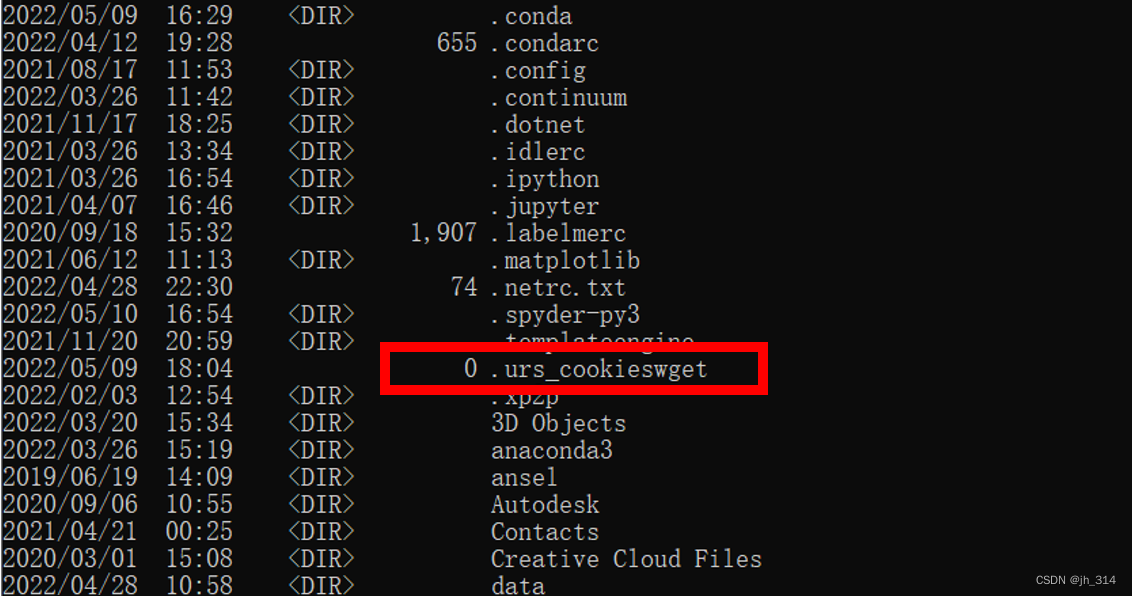
10:设置数据下载目录并开始批量下载。

在数据下载目录下运行wget,按TXT批量下载输入以下内容,替换Earthdata用户名和TXT文件路径:
wget --load-cookies C:\.urs_cookies --save-cookies C:\.urs_cookies --auth-no-challenge=on --keep-session-cookies --user=<your username> --ask-password -i <url.txt>
11:输入Earthdata用户密码:不会显示出来。回车,开始下载。
参考博客:
OCO-2卫星数据批量化下载教程_kk_ant的博客-CSDN博客
批量TRMM数据下载——wget实现_jh_314的博客-CSDN博客_wget数据下载
wget 存放路径_使用Wget批量下载数据_weixin_39559119的博客-CSDN博客
原文地址:https://www.jb51.cc/wenti/3286211.html
版权声明:本文内容由互联网用户自发贡献,该文观点与技术仅代表作者本人。本站仅提供信息存储空间服务,不拥有所有权,不承担相关法律责任。如发现本站有涉嫌侵权/违法违规的内容, 请发送邮件至 dio@foxmail.com 举报,一经查实,本站将立刻删除。




